1、在Windows10系统桌面,我们依次点击“开始/WindowsMediaPlayer”菜单项。
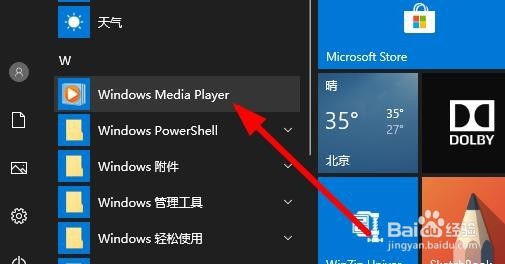
2、接下来在打开的Windows MediaPlayer主界面,右键点击播放左侧的空白位置

3、在弹出的菜单中我们选择“显示菜单栏”菜单项。

4、这时我们就看到了Windows Media Player的菜单了,这时点击“帮助”菜单。

5、点击弹出的“关于WindowsMediaPlayer”的菜单项。
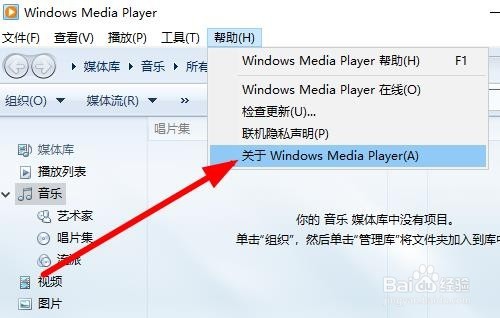
6、这是就会打开关于WindowsMediaPlayer的窗口,在这里可以看到WindowsMediaPlayer的版本号了。
